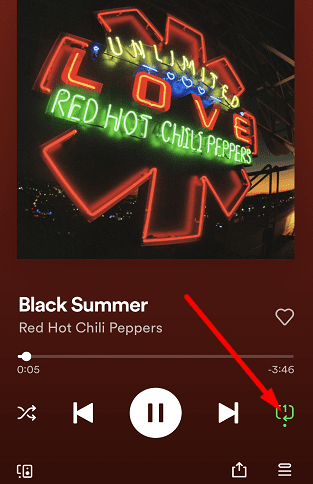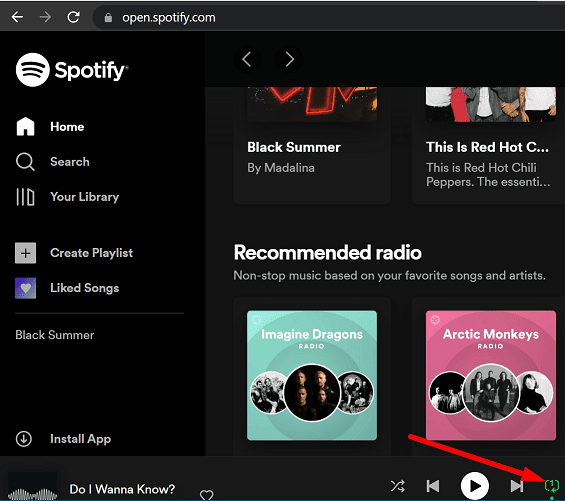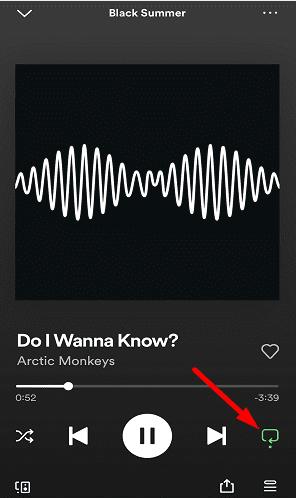Akılda kalıcı bir şarkı duyduğunuzda, yapılacak doğal şey onu tekrar etmek. Eğer benim gibiyseniz, aynı şarkıyı saatlerce dinlemeye devam edebilirsiniz. Ama Spotify'da bir şarkıyı tekrara nasıl koyarsınız? İşi yapmak için aşağıdaki adımları izleyin.
Spotify'da Bir Şarkıyı Döngüye Döndürme Adımları
Android veya iOS'ta Spotify Şarkısı Nasıl Döngülenir
- Spotify'ı mobil cihazınızda başlatın.
- Döngülemek istediğiniz şarkıyı çalın.
- Medya kontrollerini görüntülemek için Şu An Çalınan çubuğuna
dokunun .
- Not : Şarkıyı tam pencerede görüntülemeniz gerekir; aksi halde Tekrarla düğmesi görünmez.
- Şarkıyı sonsuz tekrara almak
için Tekrar düğmesine iki kez ( dönen ok ) dokunun .
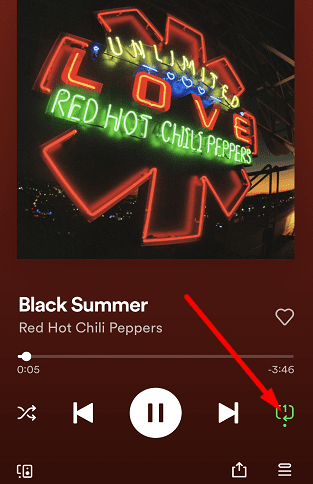
Spotify, siz Tekrarla özelliğini kapatana kadar aynı şarkıyı çalmaya devam edecektir.
⇒ Önemli Not : Bir şarkıyı döngüye almak için Tekrarla düğmesine iki kez dokunmanız gerekir.
Spotify Web Player'da Bir Şarkıyı Döngüye Döndürme Adımları
Spotify web oynatıcısını başlatın ve döngüye almak istediğiniz şarkıyı çalın. Ardından, görev çubuğunuzun yanındaki Medya Kontrolleri bölümüne gidin ve Tekrarla düğmesine iki kez basın. Şarkıyı tekrar etmeyi durdurmak için Tekrar düğmesine tekrar tıklayın.
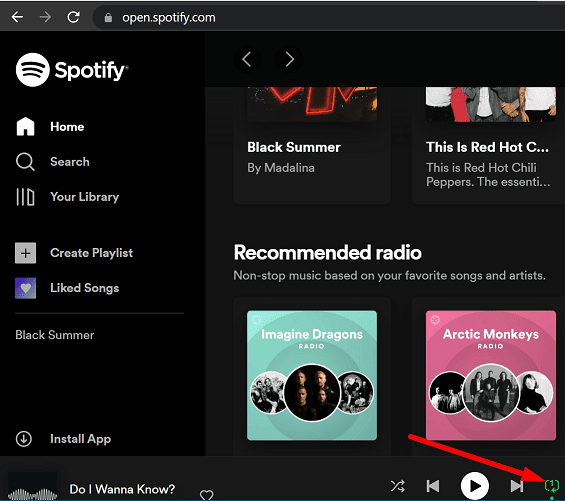
Spotify'da Çalma Listeleri Nasıl Döngülenir
Ayrıca tüm çalma listelerini Spotify'da döngüye alabilirsiniz. En sevdiğiniz şarkılardan oluşan bir çalma listesi oluşturun ve tekrar edin. İzlenecek adımlar benzerdir. Favori şarkılarınızı kaydettiğiniz çalma listesini başlatın ve Tekrarla düğmesini bir kez seçin.
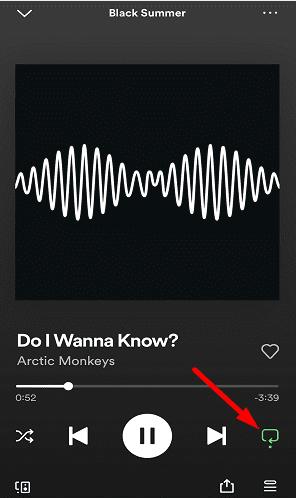
Tekrar düğmesine iki kez basarsanız, tek bir şarkıyı tekrarlarsınız ve çalma listesi çalmaz.
Spotify'ın Tekrar Et Düğmesi Nerede?
Spotify'daki Tekrarla düğmesi, uygulamanın sağ alt köşesinde bulunur. Dönen ok simgesini arayın. Bir şarkıyı döngüye aldığınızda, Tekrarla düğmesi yeşile döner ve üzerinde küçük bir 1 görünür.
Spotify'da Neden Döngü Düğmesi Yok?
Android ve iOS'ta Tekrarla düğmesi yalnızca Spotify Premium için kullanılabilir. Bu seçenek ücretsiz Spotify hesapları için mevcut değildir. Ancak iyi haber şu ki, Tekrarla seçeneği masaüstü bilgisayarlarda ücretsiz Spotify hesapları için kullanılabilir.
Çözüm
Spotify'da bir şarkıyı tekrara almak için döngüye almak istediğiniz parçayı çalın ve Medya Kontrollerine gidin. Ardından, Tekrar düğmesine iki kez dokunun veya tıklayın. Bu seçeneği devre dışı bırakmak için Tekrarla düğmesine bir kez dokunmanız veya tıklamanız yeterlidir. Tekrarla düğmesinin Android ve iOS'ta ücretsiz Spotify hesapları için mevcut olmadığını unutmayın.
En son tekrar tekrar dinlediğiniz şarkı nedir? Aşağıdaki yorumlarda bize bildirin.